问:磊科(Netcore)企业无线路由器NB1200C和NB1200GC系统固件怎么升级?磊科企业无线路由器怎么在线升级?
答:磊科NB1200C或NB1200GC路由器有两种升级方法,一种是从官方下载升级固件进行升级;一种是在线从服务器获取升级固件。接下来本站将分别介绍这两种方法。
准备工具:
- NB1200C一台
- 电脑一部
- 下载好的升级固件
注意:建议优先使用在线升级。本地下载升级步骤是会多一些,不太熟悉的小白用户不建议采用这个方法。
一、手动本地升级
1、固件下载
登录到磊科路由器的官网,在【服务支持】选项下搜索要升级路由器的型号如NB1200C或NB1200GC,如下图点击相关的型号进行下载。
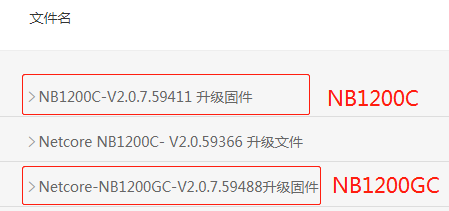
磊科NB1200官网固件下载
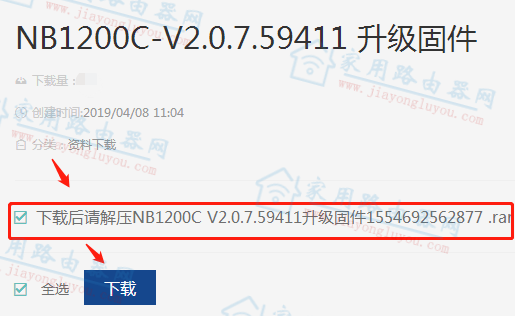
磊科NB1200固件下载
2、登录到磊科路由器
打开电脑浏览器,在浏览器地址栏内输入leike.cc或192.168.0.1,按键盘的回车键“Enter”,接着输入路由器的登录密码,登录到后台。
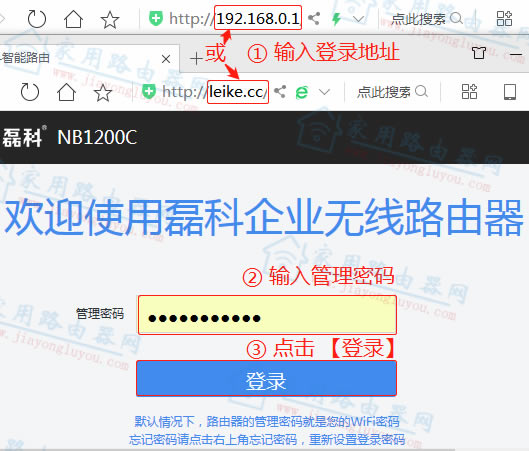
磊科NB1200登录页面
相关阅读:
- 磊科NB1200C/GC登录网址leike.cc打不开怎么解决?
- 磊科(Netcore)NB1200GC忘记了路由器登录管理密码怎么办?
3、找到固件升级
登录到磊科NB1200C路由器后台,按照路径:①路由设置--②高级设置--⑤系统升级,选择并点击进入系统升级界面。
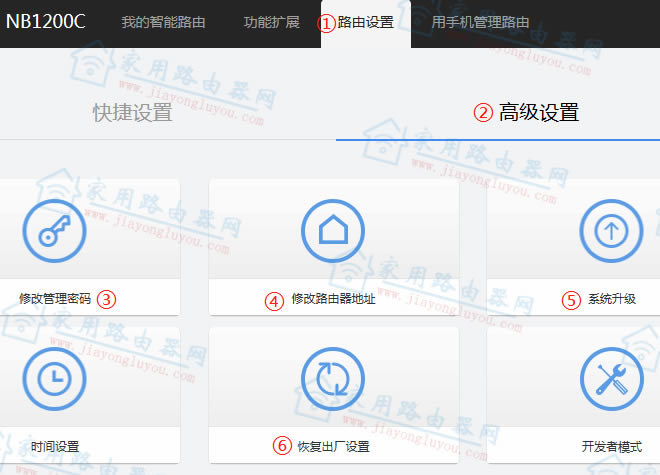
磊科NB1200路由设置-高级工具
4、升级磊科固件
在系统升级这一项下有【手动升级】和【在线升级】两个选项,这里我们选择【手动升级】。在这一项下面点击【浏览】选择第一步下载的固件(注意:下载的固件如果是压缩包形式的需要解压一下。)
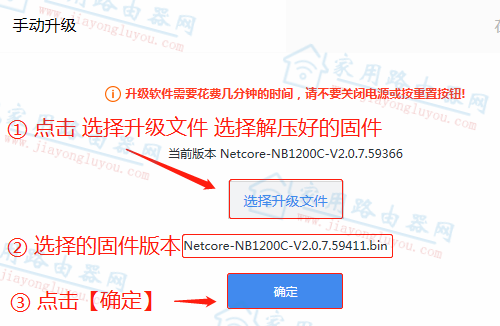
磊科NB1200固件升级
注意:升级过程中切勿断电和刷新页面。
二、在线升级
接着上面第4步,点击【在线升级】,路由器如果是正常联网的,会自动从磊科服务器获取固件。如果有新的固件,直接点击升级即可;如果没有获取到,那就是服务器上没有比现在在用的固件新。
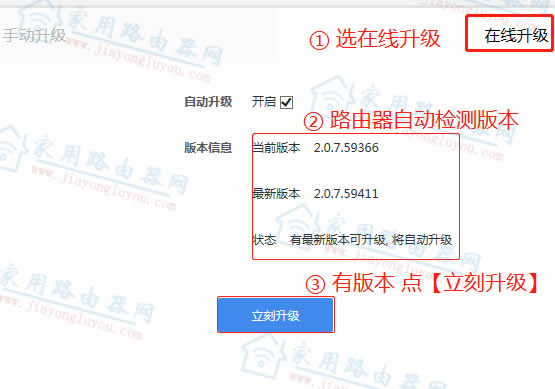
磊科NB1200系统在线升级
磊科固件升级小结:
如上为两种磊科路由器升级方法,如果仅是为了升级路由器没有特殊需求,那就建议选择【在线升级】比较方便。
- 磊科NB1200C/NB1200GC一键通有什么作用?怎么用?
- 磊科NB1200C/NB1200GC路由器定时重启怎么设置?
- 磊科NB1200C/NB1200GC动态域名怎么设置?